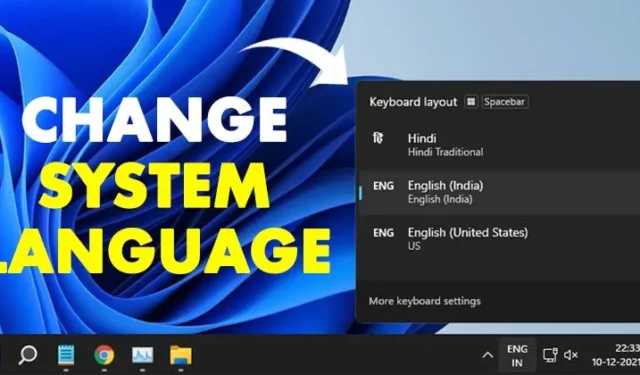
Si cometió un error durante la configuración inicial de Windows 11 o la computadora portátil que compró vino con el idioma incorrecto, puede cambiarlo fácilmente a través de Configuración.
Independientemente del motivo, puede cambiar fácilmente el idioma predeterminado utilizado en el sistema operativo Windows 11. Incluso si no puede encontrar su idioma nativo en la configuración de Idioma, puede descargarlo.
Cambiar el idioma del sistema en Windows 11
1. Primero, haga clic en el botón Inicio de Windows y seleccione Configuración .

2. En la aplicación Configuración, haga clic en la opción Hora e idioma como se muestra a continuación.

3. Haga clic en la opción Idioma y región en el panel derecho, como se muestra en la captura de pantalla a continuación.

4. En la sección Idioma, haga clic en el botón Agregar un idioma para la configuración de Idiomas preferidos.

5. Seleccione un idioma para instalar la ventana emergente y busque el idioma que desea instalar.
6. Seleccione el idioma que desea instalar y haga clic en el botón Siguiente .

7. Si desea establecer el nuevo idioma como predeterminado, marque la opción Establecer como mi idioma de visualización de Windows y haga clic en el botón Instalar.

8. Para cambiar el idioma, haga clic en el botón de idioma en la parte inferior derecha de la barra de tareas. A continuación, haga clic en el idioma en el que desea cambiar el teclado.

¿Cómo cambiar el idioma predeterminado?
Bueno, cambiar el idioma predeterminado es bastante fácil. Después de realizar los cambios anteriores, dirígete a Configuración > Hora e idioma > Idioma y región .

En Idioma y región, haga clic en el botón Cerrar sesión . Ahora verá la pantalla de bloqueo de su PC. Inicie sesión y verá el nuevo idioma.

Deshabilite la sincronización de idiomas con su cuenta de Microsoft
Si prefiere utilizar un idioma diferente en sus otros dispositivos, debe desactivar la sincronización de idioma con la cuenta de Microsoft.
Cuando actualiza el idioma de su sistema en Windows 11, su preferencia de idioma se sincroniza en todos los dispositivos vinculados con su cuenta de Microsoft. Si no prefiere sincronizar su idioma, esto es lo que debe hacer.
1. Abra la aplicación Configuración en su PC con Windows 11.
2. Cuando se abra la aplicación Configuración, cambie a Cuentas .

3. En el lado derecho, haga clic en Copia de seguridad de Windows .

4. Expande la sección Recordar mis preferencias .

5. A continuación, desmarque las Preferencias de idioma y diccionario .

Estamos seguros de que después de seguir nuestros pasos, podrás cambiar el idioma predeterminado en tu sistema Windows 11. ¡Espero que este artículo te haya ayudado! Compártelo también con tus amigos. Si tienes alguna duda relacionada con esto, háznosla saber en el cuadro de comentarios a continuación.




Deja una respuesta